1、打开一个文档,默认是首页页码为数字1.这里我们计划将首页设置为页码3.
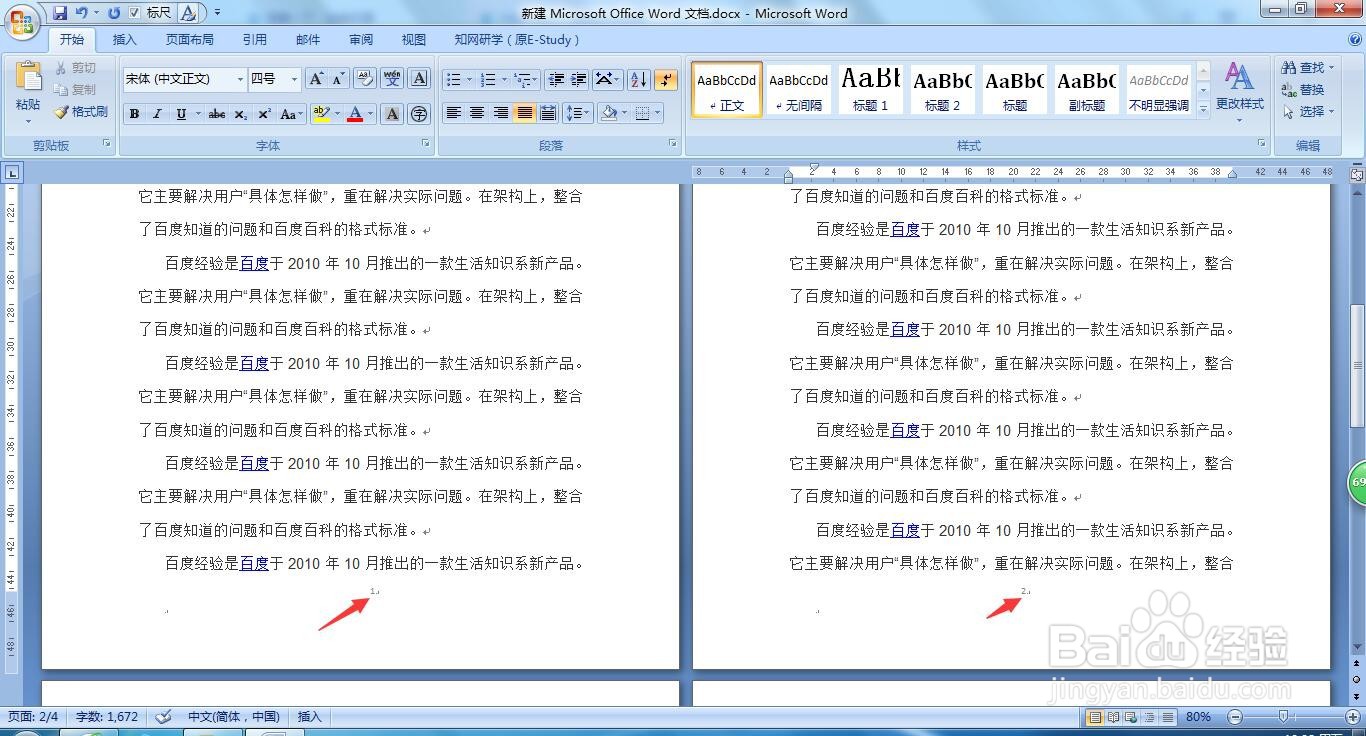
2、依次点击工具栏的插入,页码,设置页码格式。
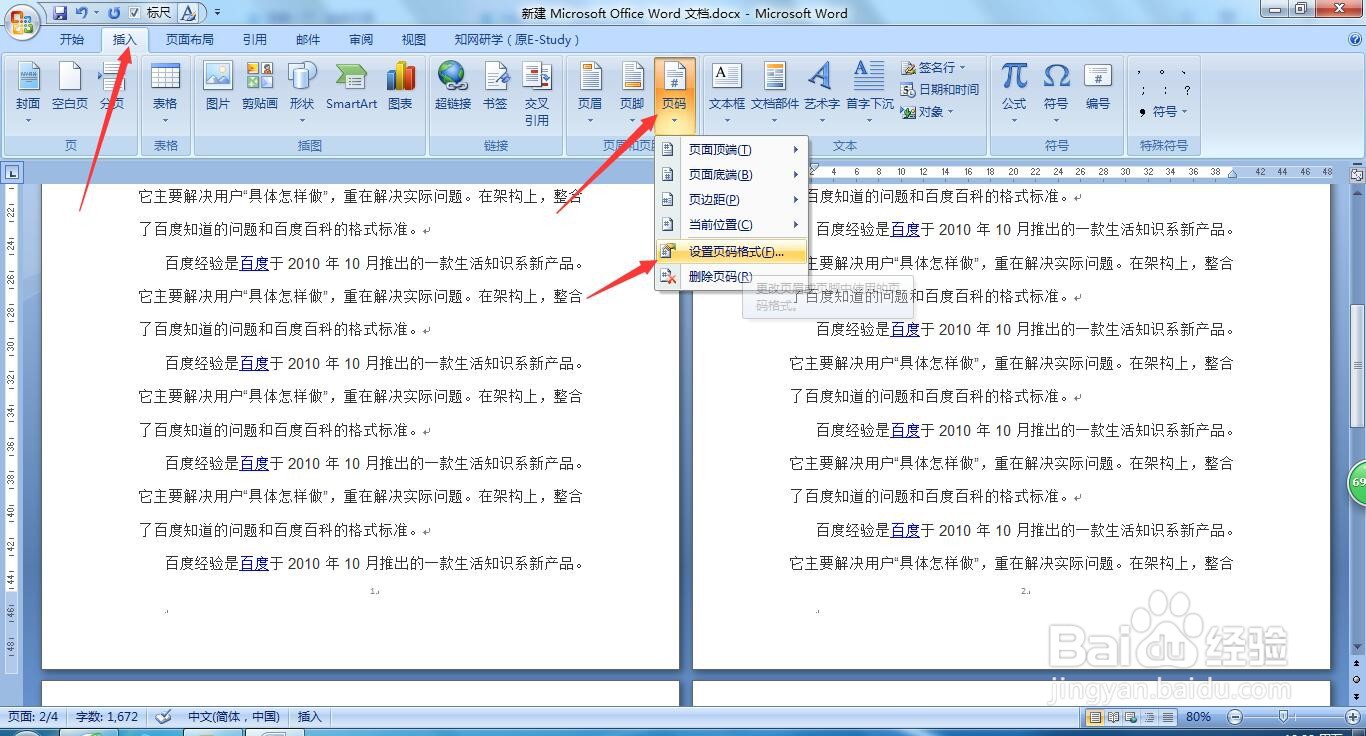
3、弹出页码格式对话框,里面的里面的页码编号,默认为空。这里我们把它改为3
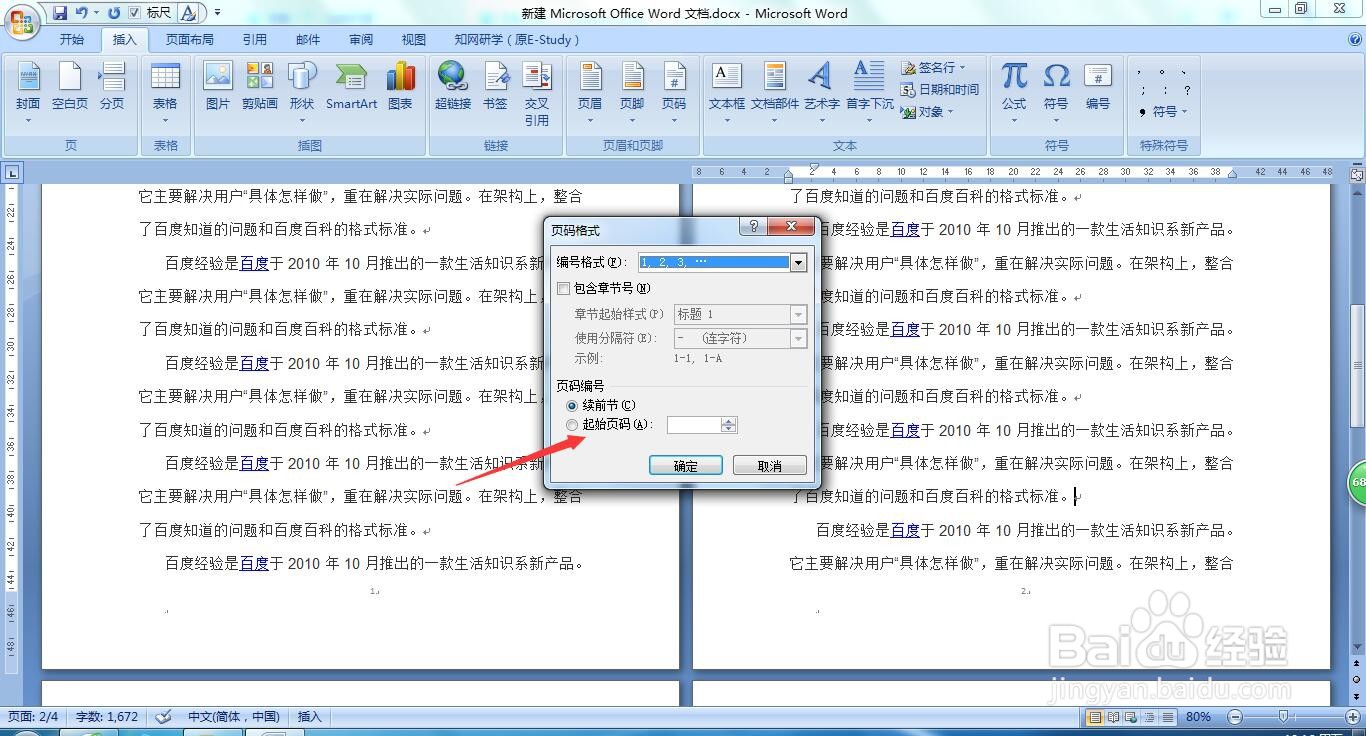
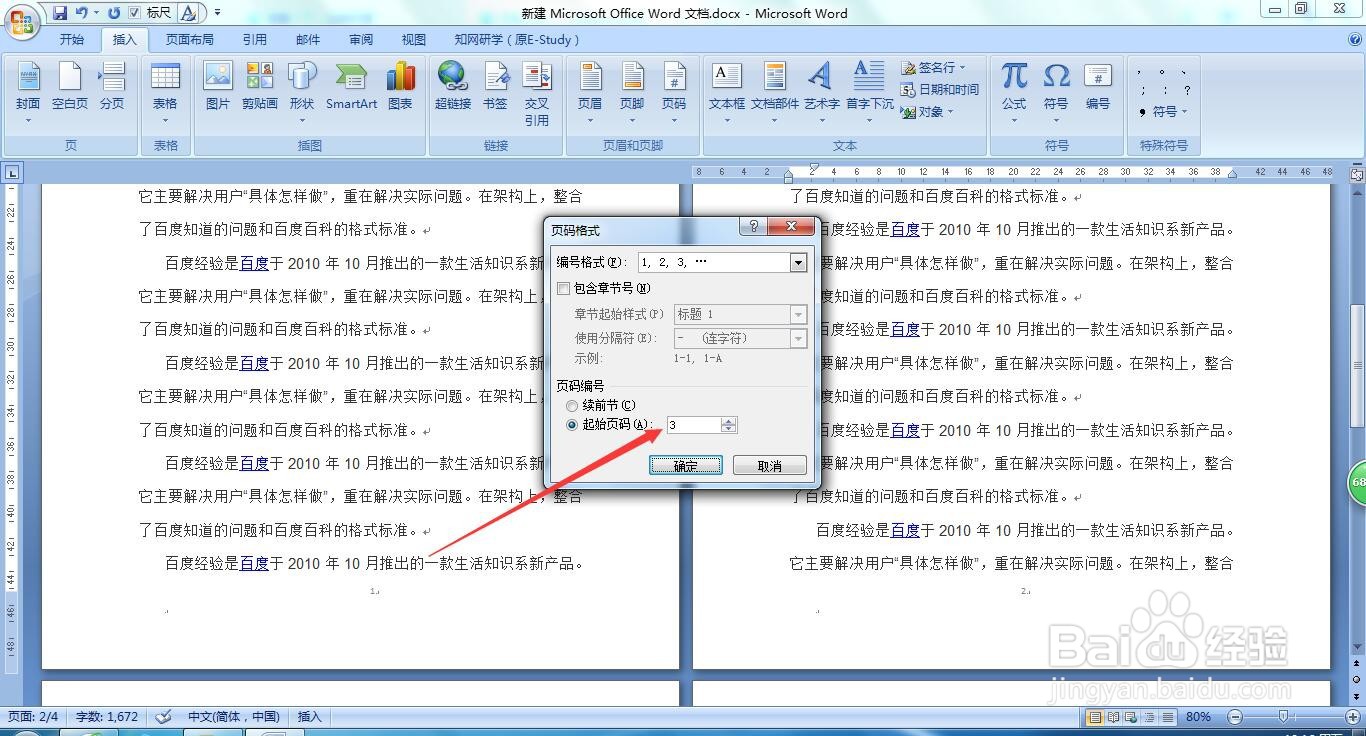
4、确定后,跳转回WORD编辑页面,首页的页码也变为了3.

时间:2024-10-13 06:38:19
1、打开一个文档,默认是首页页码为数字1.这里我们计划将首页设置为页码3.
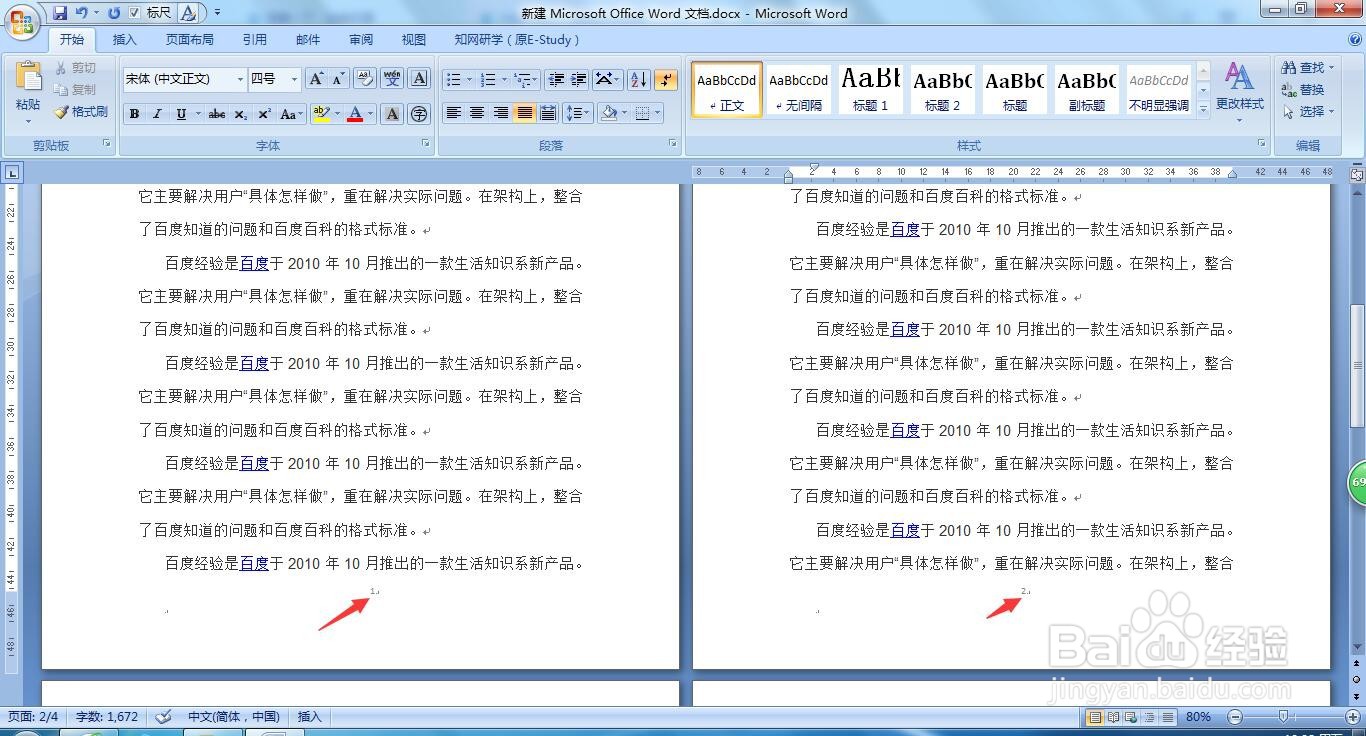
2、依次点击工具栏的插入,页码,设置页码格式。
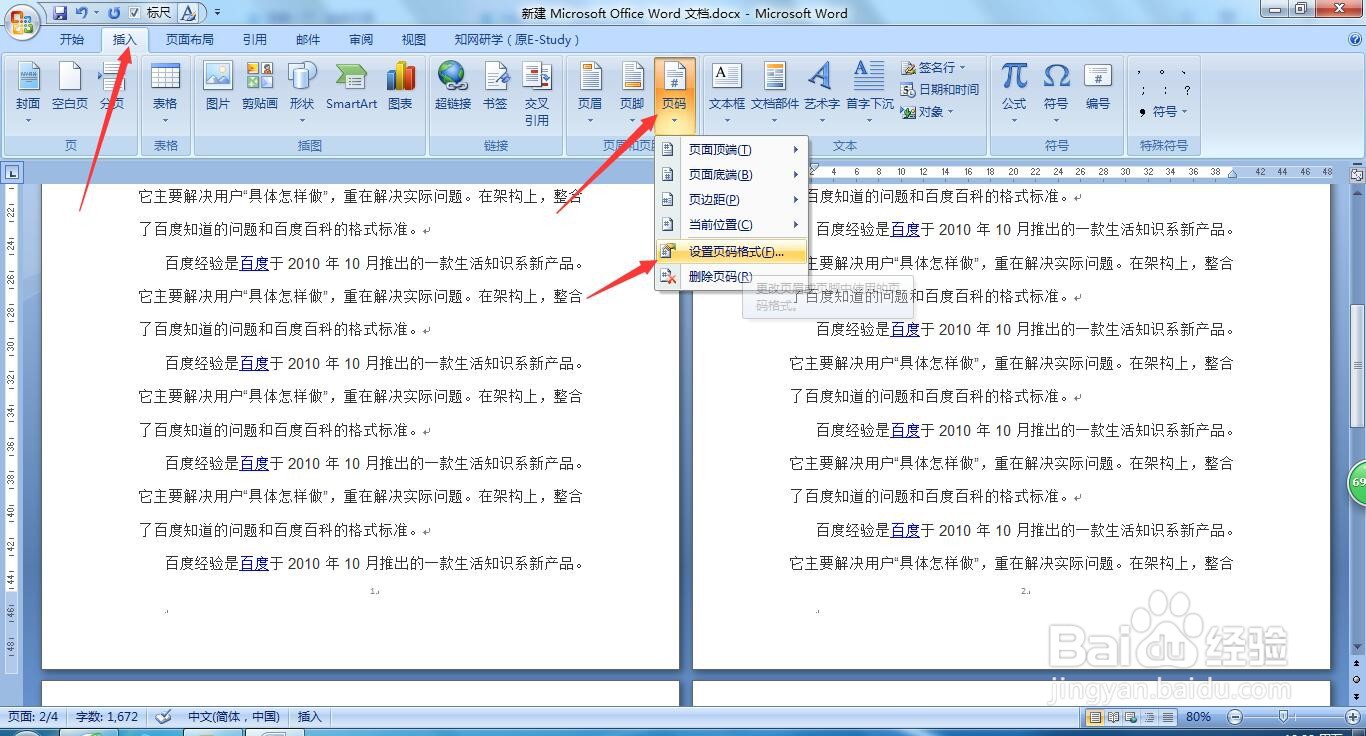
3、弹出页码格式对话框,里面的里面的页码编号,默认为空。这里我们把它改为3
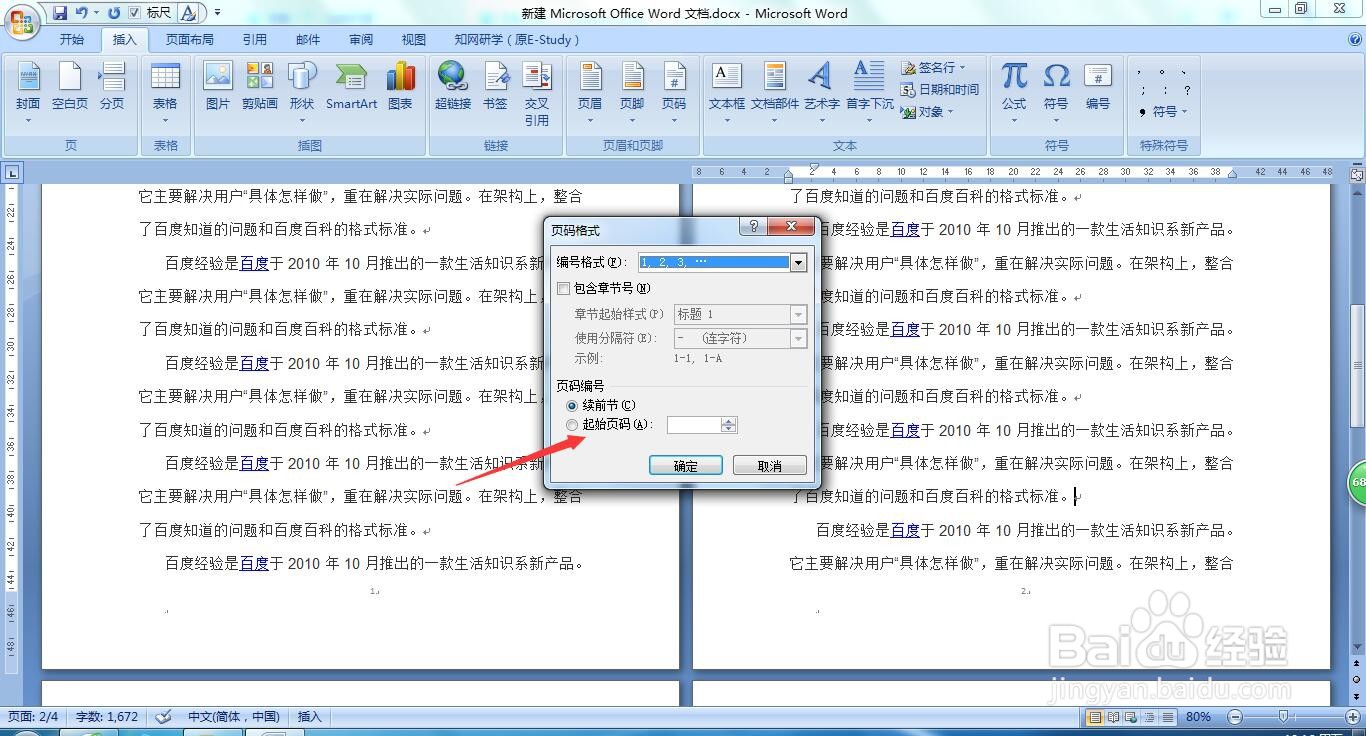
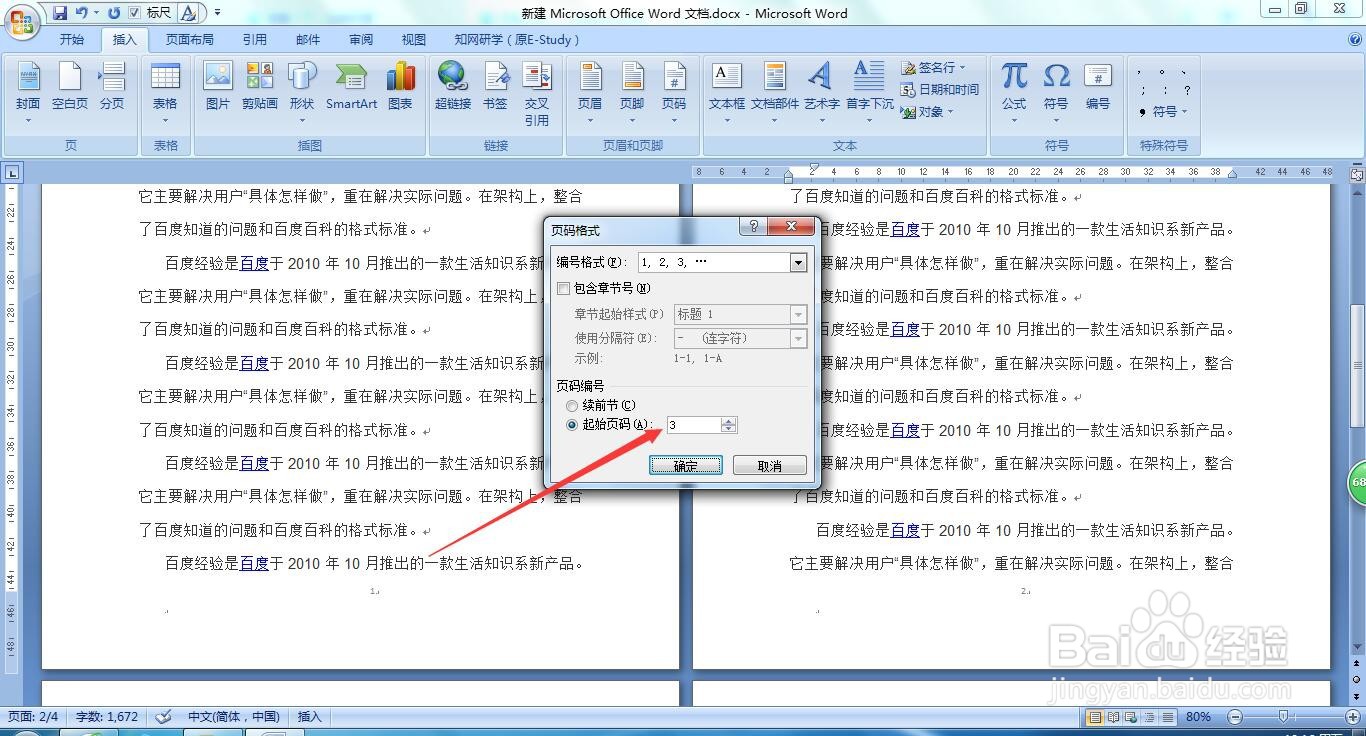
4、确定后,跳转回WORD编辑页面,首页的页码也变为了3.

